Logi Papildu sāknēšanas opcijas izvēlne, kas pazīstama arī kā Windows starta izvēlne,ietver dažādus sistēmas remonta un traucējummeklēšanas režīmus, kas lietotājiem palīdz novērst sistēmas startēšanas problēmas, piekļūt komandrindas tulkam un palaist Windows drošajā režīmā, kā arī Windows sāknēšanas atkļūdošanas opcija, lai sāktu pakāpenisku Windows sāknēšanas procesa problēmu identificēšanu. Tāpat kā iepriekšējās Windows versijas, Windows 8 Startup Menu var piekļūt, pirms Windows sāk ielādēt, nospiežot taustiņu F8. Līdz ar izmaiņām Windows darbvirsmā, izvēlnē Sākt, Sākt meklēšanu, Vadības panelī un Uzdevumu pārvaldniekā Windows 8 starta izvēlne ir arī uzlabota ar jaunu metro izskatu.

Šī rokasgrāmata ir daļa no mūsu sērijas par detalizētu Windows 8 jauno iespēju un uzlabojumu apskatu.
- Kā instalēt Windows 8 vietnē VirtualBox
- Kas jauns Windows 8 darbvirsmā, Start Start un Start izvēlnē
- Pilnīga rokasgrāmata operētājsistēmas Windows 8 Explorer, jauniem lentas rīkiem un opcijām
- Pilnīga rokasgrāmata Windows 8 uzdevumu pārvaldniekam, jaunas iespējas un opcijas
- Windows 8 personālā datora iestatījumi [Pilns ceļvedis]
- Windows 8 datora atsvaidzināšana vai atiestatīšana [Pilns ceļvedis]
- Viss par Windows 8 dialoglodziņu FileName Sadursmes un kopēšana / pārvietošana
- Pilnīga rokasgrāmata operētājsistēmas Windows 8 startēšanas izvēlnei (pašlaik tiek skatīta)
- Sinhronizējiet Windows 8 lietotāja iestatījumus starp datoriem un planšetdatoriem, izmantojot Windows Live ID
- Windows bloķēšanas ekrāna ātrs pārskats
- Pilnīga rokasgrāmata Windows 8 failu vēstures dublēšanai
Windows 8 Startup Menu lietotāja interfeissietver divas noderīgas Windows labošanas iespējas, proti, Windows atiestatīšana un Windows atsvaidzināšana, bet ir pieejamas arī visas pārējās būtiskās iepriekšējās sistēmas labošanas iespējas, piemēram, Automātiskais remonts, Sistēmas attēla atkopšana, Sistēmas atjaunošana un Komandu uzvedne. Šajā rakstā mēs apspriedīsim jaunākos Windows 8 Startup Menu papildinājumus un to, kā piekļūt klasiskajiem problēmu novēršanas utilītiem.
Lai atvērtu izvēlni, atsāknējiet vai ieslēdziet datoru unatkārtoti nospiediet F8 funkcijas taustiņu, lai atvērtu Windows 8 Startup Menu. Ja jums ir divkārša sāknēšanas operētājsistēma Windows 8 ar operētājsistēmu Windows 7, jūs atradīsit opciju, lai atlasītu operētājsistēmu OS, un saiti, lai atvērtu iepriekšējas sistēmas startēšanas opcijas, proti, Mainiet noklusējuma vērtības vai izvēlieties citas iespējas.
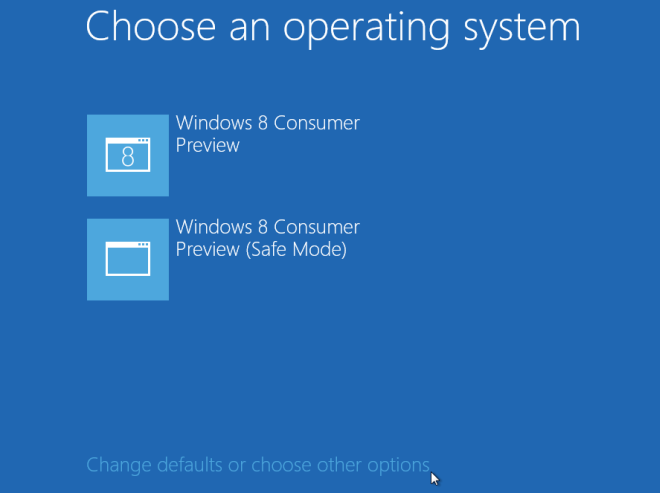
Šī saite atvērs izvēlni Opcijas, kas ļauj jums izvēlēties, cik ilgi jāgaida, pirms noklusējuma OS sāk bootēšanu, izvēlēties noklusējuma operētājsistēmu un izvēlēties citas papildu opcijas. Noklikšķinot Izvēlieties noklusējuma operētājsistēmu tiks atvērts logs, kurā jūs varēsit izvēlēties operētājsistēmu, kuru vēlaties ielādēt katru reizi, kad sistēma tiks palaista. Noklikšķinot uz Mainiet taimeri ļauj norādīt laiku, līdz noklusējuma operētājsistēma darbojas automātiski; jūs varat izvēlēties 5 minūtes, 30 sekundes vai 5 sekundes sāknēšanas aizkavēšanās iespējas.
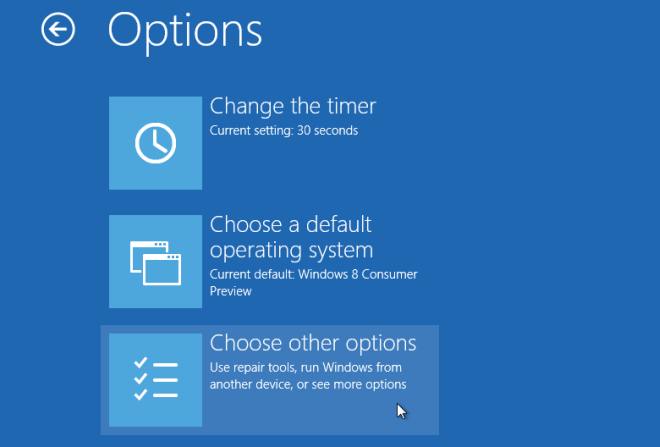
Kad jūs noklikšķiniet Izvēlieties citas iespējas, tas sniedz jums iespējas iziet no startaIzvēlne un turpiniet Windows 8 ielādi, izvēlieties citu operētājsistēmas sāknēšanas OS, izslēdziet datoru vai izvēlieties iepriekšējas sistēmas problēmu novēršanas opciju, lai problēmu risināšanai veiktu daudzas ar sistēmu saistītas darbības.
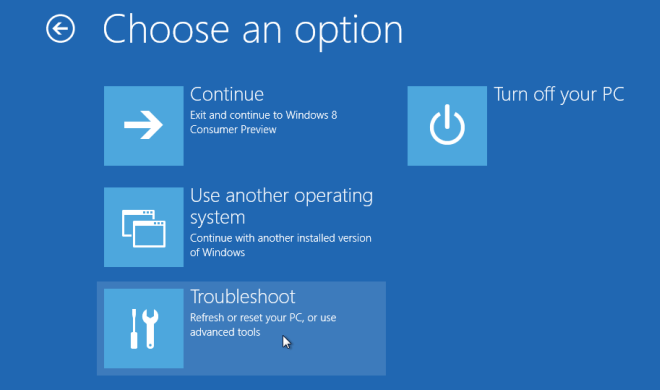
Zem traucējummeklēšanas loga atradīsit divus jaunus remonta rīkus; Atsvaidziniet datoru un atiestatiet datoru. Šīs iespējas mūsu rokasgrāmatā jau ir aprakstītas.
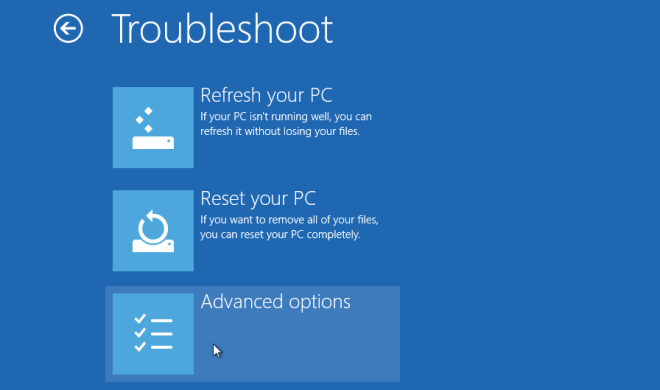
Noklikšķinot uz opcijas Iepriekš, tiks atrasti visi Windows 8 labošanas rīki, tostarp sistēmas atjaunošana, sistēmas attēla atkopšana, automātiskais remonts, Windows startēšanas iestatījumi un komandu uzvedne.
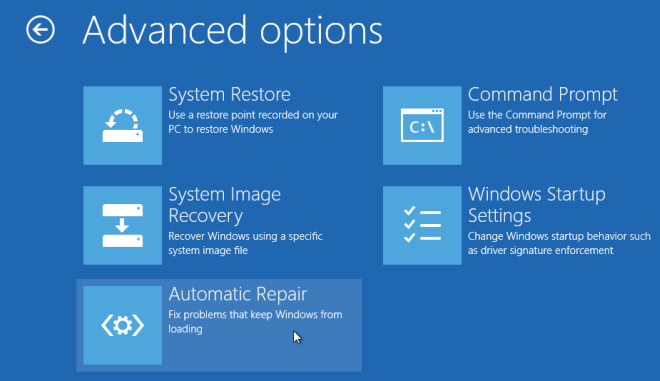
Sistēmas atjaunošanas opcija parāda visus iepriekšējossaglabātie sistēmas atjaunošanas punkti. Jūs varat izvēlēties atjaunošanas punktu ar pēdējo stabilo konfigurāciju, lai visas sistēmā veiktās izmaiņas atgrieztos atlasītajā atjaunošanas punktā. Sistēmas attēla atkopšanas opcija ļauj atgūt Windows, izmantojot sistēmas attēla failu. Mēģinot atjaunot sistēmu, izmantojot šo opciju, procesa sākšanai jums tiks lūgts pievienot ārēju atmiņas ierīci vai optisko disku ar atkopšanas attēlu. Datora atkārtots attēls vedīs jūs cauri procesam.
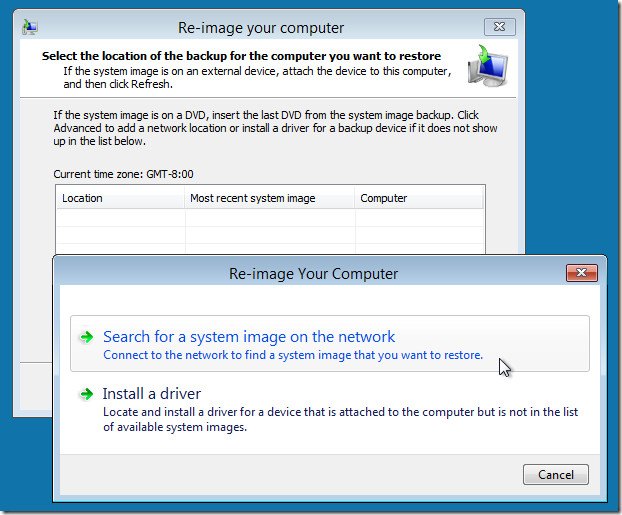
Nākamā uzlaboto iespēju opcija ir AutomātiskaRemonts. Salīdzinājumā ar citām piedāvātajām opcijām šī opcija ir salīdzinoši mazāk noderīga, jo tā spēj identificēt tikai pamata Windows startēšanas problēmu. Atlasot Automātiskā labošana, sāks atrast problēmas ar datoru. Atrodot problēmas ar datoru, tas lūgs atlasīt labojumus sarakstā, lai labotu sistēmu.
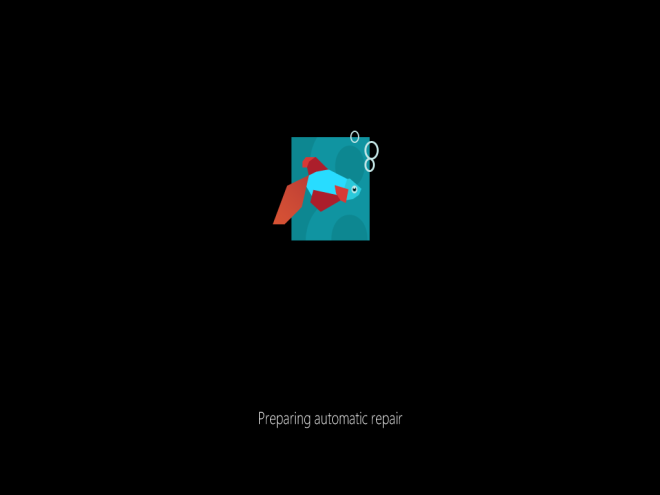
Komandrindas tulka utilīta irpieejama ar komandu uzvednes opciju. Jūs varat izmantot CMD konsoli, lai atrastu, kopētu, pārvietotu, noņemtu failus, aizstātu failus ar jaunākām versijām, palaistu citas komandrindas utilītas, lai labotu problēmas ar datoru utt.
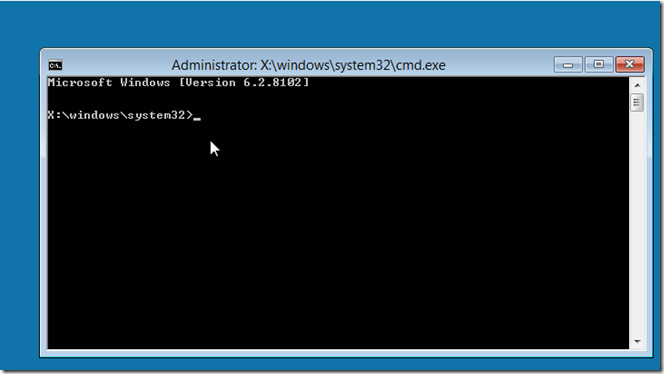
Uz Windows startēšanas iestatījumi opcija ļauj mainīt Windows startēšanas uzvedību,ieskaitot autovadītāja paraksta izpildi. Tas ļauj jums restartēt sistēmu, lai mainītu dažādas Windows sāknēšanas opcijas, tostarp Atspējot agrīnas palaišanas pret ļaunprogrammatūru aizsardzību, Atspējot automātisko restartēšanu sistēmas kļūmes gadījumā, Iespējot sāknēšanas reģistrēšanu, drošo režīmu, atkļūdošanas režīmu un zemas izšķirtspējas režīmu.
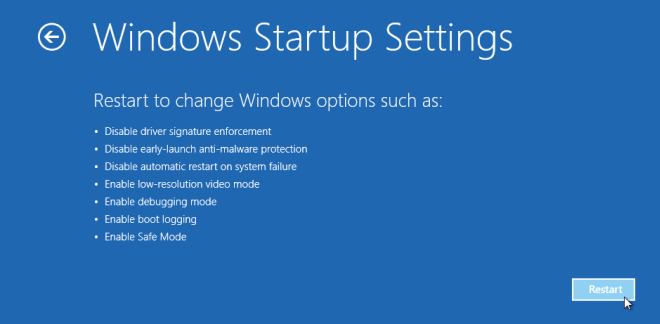
Lai arī operētājsistēmas Windows 8 starta izvēlne izskatās kā vecās labās Startēšanas izvēlnes vienkāršota versija, pie kuras esam pieraduši, mēs atgriezāmies no savas sistēmas Startup Menu, tomēr mēs saskārāmies ar dažām problēmām. Windows startēšanas iestatījumi un Automātiskais remonts opcijas nesniedz detalizētu informāciju ar aparatūru un Windows saistīto problēmu risināšanai. Tomēr operētājsistēmas Windows 8 starta izvēlne ietver plašu sistēmas rīku klāstu, piemēram, Atiestatiet datoru, atsvaidziniet datoru, Sistēmas attēla atkopšana utt., lai palīdzētu lietotājiem ātri pielietot ikdienas datoru problēmas.












Komentāri